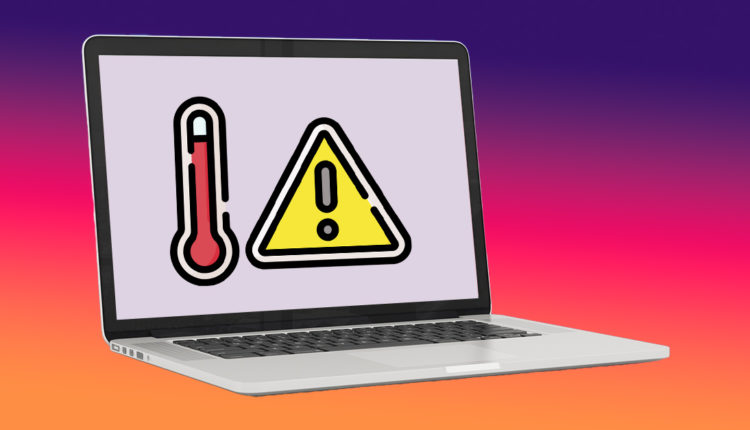هل تعاني من سخونة اللابتوب وإرتفاع درجة حرارته في فصل الصيف؟ هل تبحث عن حلول فعالة لمنع تلف مكونات الكمبيوتر بسبب ارتفاع الحرارة؟ هل تريد حلول أفضل لتبريد اللابتوب والحفاظ عليه لأطول فترة ممكنة؟ إذا كانت إجابتك “نعم” على أي من هذه الأسئلة، فهذا المقال هو ما تبحث عنه!
في هذا المقال الشامل، سنقدم لك دليلًا مفصلًا حول كيفية تبريد الكمبيوتر المحمول وحمايته من ارتفاع حرارة الصيف. سنشرح لك أسباب ارتفاع حرارة الكمبيوتر المحمول وتأثيره على أدائه وعمره الافتراضي.
سنشرح لك أيضًا كيفية مراقبة حرارة الكمبيوتر المحمول وتنظيف كل قطعة من قطعه، ونقدم لك نصائح لحمايته من ارتفاع حرارة الصيف.
سواء كنت مستخدمًا مبتدئًا أو خبيرًا، فستجد في هذا المقال كل ما تحتاجه لمعرفة كيفية تبريد الكمبيوتر المحمول وحمايته من ارتفاع حرارة الصيف.
أسباب ارتفاع حرارة الكمبيوتر المحمول
يعاني العديد من المستخدمين من مشكلة ارتفاع حرارة الكمبيوتر المحمول، وخاصة في فصل الصيف، ولكن ما هي أسباب هذه المشكلة؟
هناك العديد من العوامل التي يمكن أن تؤدي إلى ارتفاع حرارة الكمبيوتر المحمول، منها:
- تشغيل الألعاب أو البرامج عالية الأداء: تتطلب هذه البرامج طاقة ومعالجة كبيرة، مما يؤدي إلى زيادة حرارة المعالج وبطاقة الرسومات.
- تراكم الغبار والأوساخ: يمكن أن يتراكم الغبار والأوساخ داخل الكمبيوتر المحمول على المروحة وفتحات التهوية، مما يعيق تدفق الهواء ويؤدي إلى ارتفاع الحرارة.
- انسداد فتحات التهوية: قد ينسد فتحة التهوية بسبب وضع الكمبيوتر المحمول على سطح ناعم مثل السرير أو الوسادة، مما يؤدي إلى منع تدفق الهواء وارتفاع الحرارة.
- تلف مروحة التبريد: قد تتلف مروحة التبريد بسبب الاستخدام المكثف أو مرور الوقت أو جفاف معجون التبريد دون أن تشعر، مما يؤدي إلى ضعف قدرتها على تبريد الكمبيوتر المحمول.
- ضعف أداء المعالج: قد يكون المعالج ضعيفًا ولا يستطيع معالجة البيانات بسرعة كافية، مما يؤدي إلى زيادة حرارة الكمبيوتر المحمول.
- استخدام برامج مكافحة الفيروسات: تتطلب برامج مكافحة الفيروسات طاقة ومعالجة كبيرة، مما قد يؤدي إلى زيادة حرارة الكمبيوتر المحمول.
- كثرة البرامج المفتوحة في نفس الوقت: فتح العديد من البرامج في نفس الوقت يضع عبئًا كبيرًا على المعالج وذاكرة الوصول العشوائي، مما قد يؤدي إلى ارتفاع الحرارة.
- بيئة التشغيل الحارة: إذا كان الكمبيوتر المحمول يعمل في بيئة حارة أو رطبة، فسترتفع حرارته بشكل أسرع.
في الفقرة التالية، سنقدم لك نصائح لمنع ارتفاع حرارة الكمبيوتر المحمول وتبريد اللابتوب.
نصائح لمنع ارتفاع حرارة الكمبيوتر وتبريد اللابتوب
يعتمد سخونة اللابتوب على حالته، إذ يختلف وضعه وهو خامل عن وضعه وهو يعمل ببرنامج ثقيل مثل عند تشغيل الألعاب. بشكل عام، حتى الحواسيب المحمولة المخصصة للألعاب (يجب ألا تعمل بدون تشغيل برامج) بدرجة حرارة أعلى من 55 درجة مئوية. إذا وصلت درجة الحرارة إلى 80 أو 90 درجة مئوية أثناء تشغيل البرامج، فهناك على الأرجح مشكلة ما. وعند هذه النقطة، يصبح من الضروري اتخاذ إجراءات لخفض الحرارة.
لحماية جهازك من مخاطر ارتفاع الحرارة والحفاظ على أدائه وعمره الافتراضي، إليك بعض النصائح الفعالة:
1. تنظيف اللابتوب والكمبيوتر بانتظام

تجمع بعض الأتربة والغُبار على مُكونات اللابتوب وقطعه الداخلية بمرور الوقت وقد لا تُشاهد هذه الأتربة المُتجمعة بالداخل ولكن يُمكنك اكتشافها عبر النظر داخل فتحات اللابتوب الخارجية التي يُمكنها أن تُدخل الأتربة وفحص نظافتها.
تأكد من غلق اللابتوب تماماً ثم قم بإستخدام البلاور ” جهاز ضغط الهواء” لتنظيف اللابتوب ولكن بأقل درجة قوة وحاول تنظيف هذه الفتحات جيداً من وقت لآخر. أو إذا تمكنت من فتح اللابتوب, قم بنفخها بعلبة من الهواء المضغوط المخصص لتنظيف الإلكترونيات.
- قم بتنظيف الكمبيوتر المحمول من الداخل والخارج بشكل دوري.
- استخدم مكنسة كهربائية لشفط الغبار والأوساخ من المروحة وفتحات التهوية.
- نظف المكونات الداخلية، مثل المعالج وبطاقة الرسومات، باستخدام قطعة قماش ناعمة ومبللة قليلاً بمنظف متخصص للأجهزة الإلكترونية.
- تأكد من إزالة أي تراكم للغبار على شاشة الكمبيوتر المحمول ونظف لوحة المفاتيح.
- يُنصح بتغيير معجون التبريد في اللابتوب إذا كان قديمًا أو جافًا.
2. استخدام برنامج لمراقبة درجة حرارة الكمبيوتر
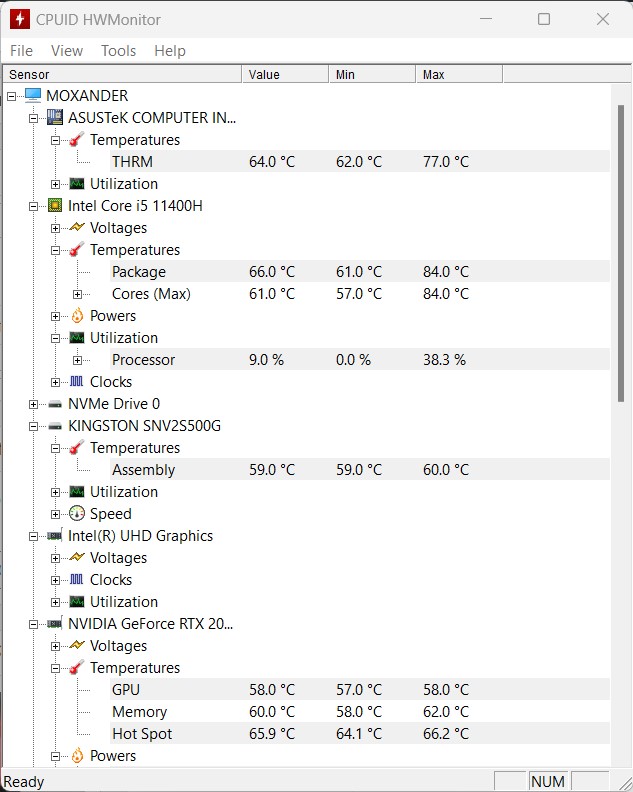
قم بتثبيت برنامج لمراقبة درجة حرارة اللابتوب. هناك العديد من البرامج المجانية المتاحة، مثل HWMonitor و Core Temp. استخدم البرنامج لمراقبة درجة حرارة المعالج وبطاقة الرسومات وذاكرة الوصول العشوائي.
إذا لاحظت ارتفاعًا في درجة حرارة أي من هذه المكونات، فمن المهم اتخاذ خطوات لتبريد الكمبيوتر المحمول مثل تغيير معجون التبريد أو تغيير المراوح.
3. استخدام مبرد خارجي للابتوب

رُبما تبريد اللابتوب خارجياً عبر مراوح تبريد يتم تشغيلها عبر منفذ USB ليس قوياً جداً ولكنه يُساهم في تبريد اللابتوب في الأماكن المُغلقة والمُزدحمة وهناك عدة انواع لهذه المراوح ويمكنك البحث عن وسادة تبريد الكمبيوتر المحمول “Laptop Cooling Pad” عند شراء واحدة جديدة.
يتم تركيب مراوح اللابتوب الخارجية ولصقها في الغطاء الأسفل للجهاز ويدفع الهواء البارد للابتوب كما يُساهم في خفض حرارة اللابتوب بشكل جيد. ويتراوح سعرها من 10 إلى 100 دولاراً أو أكثر.
هناك العديد من أنواع مبردات الكمبيوتر المحمول المتاحة، منها مبردات الهواء ومبردات السائل من شركات مرموقة مثل Thermaltake وHavit وCooler Master وغيرها. اختر مبردًا مناسبًا لاحتياجاتك وميزانيتك.
4. استبدال مروحة التبريد

يُمكنك التأكد من تلف مروحة اللابتوب وضعفها عبر وضع يدك اسفل الجهاز مكان المراوح واستشعار الهواء الساخن الخارج وإذا كان ضعيف وقليل أو يظهر على فترات مُتباعدة كبيرة ولا تسمع صوت للمراوح, فأنت تحتاج لتغيير مروحة اللابتوب أو تنظيفها من الغُبار المُتراكم.
- إذا كانت مروحة تبريد الكمبيوتر المحمول الخاصة بك قديمة أو تالفة، فقد تحتاج إلى استبدالها.
- يمكنك شراء مروحة تبريد جديدة من متجر إلكتروني أو من متجر كمبيوتر.
بالنسبة للكمبيوتر المكتبي, يمكنك تغيير معجون التبريد والمراوح الخاصة بقطعة المعالج CPU أو البطاقة الرسومية GPU إن لم تكن تعمل بكفاءة لديك.
5. افضل وضعية لتبريد اللابتوب وتمرير الهواء
أفضل وضعية للابتوب تكون على المكاتب أو الأشياء المُسطحة لتسمح بمرور الهواء البارد في اللابتوب. ويُفضل استخدم حاملًا للكمبيوتر المحمول لرفعه عن سطح المكتب. سيؤدي ذلك إلى تحسين تدفق الهواء حول الكمبيوتر المحمول ويساعد على تبريده بشكل أفضل.
اذا كنت ممّن يهوون استخدام اللابتوب على سرير النوم أو تضعه على قدمك أو على الأقمشة، فأنت تمنع مرور الهواء البارد للابتوب وفقط الهواء الساخن هو ما يمر لحاسوبك وويتجمّع أيضاً لذلك عليك تفقد وضعية اللابتوب للسماح بمرور الهواء.
6. استخدام إعدادات الطاقة الموفرة
قم بتغيير إعدادات الطاقة “Power option” على لابتوب ويندوز الخاص بك إلى إعدادات الطاقة الموفرة Low Power أو Balanced لاعدادات متوازنة. سيؤدي ذلك إلى تقليل استهلاك الكمبيوتر المحمول للطاقة، مما قد يساعد على منع ارتفاع حرارته.
في نفس صفحة اعدادات الطاقة, ابحث عن System cooling policy وغير الإعداد من Passive إلى Active.
7. غلق بعض البرامج المستهلكة للحاسوب
تجنب تشغيل البرامج كثيرة الاستهلاك، مثل ألعاب الفيديو أو برامج تحرير الفيديو، في نفس الوقت. سيؤدي ذلك إلى زيادة عبء العمل على المعالج وبطاقة الرسومات، مما قد يؤدي إلى ارتفاع حرارة الكمبيوتر المحمول.
قم بإغلاق جميع البرامج التي لا تستخدمها. وتابع درجة الحرارة لتعرف إن كانت تنخفض أو ترتفع بسبب بعض البرامج. حيث تستهلك البرامج المفتوحة طاقة ومعالجة، مما قد يؤدي إلى ارتفاع حرارة الكمبيوتر المحمول.
استخدم مدير المهام Task Manager لإغلاق البرامج التي تعمل في الخلفية. أو أداة Resource Monitor المدمجة في ويندوز.
يمكنك أيضاً تشغيل وضع الطيران على الكمبيوتر المحمول الخاص بك عندما لا تحتاج إلى استخدام Wi-Fi أو Bluetooth. سيؤدي ذلك إلى إيقاف تشغيل أجهزة الإرسال اللاسلكية، مما قد يساعد على تقليل استهلاك الكمبيوتر المحمول للطاقة ويساعد على منع ارتفاع حرارته.
8. تحديث برامج التشغيل
- قم بتحديث برامج تشغيل تعريفات جميع مكونات الكمبيوتر المحمول الخاص بك، مثل المعالج وبطاقة الرسومات وشبكة Wi-Fi.
- يمكنك تحديث برامج التشغيل من موقع الشركة المصنعة للكمبيوتر المحمول أو من موقع Microsoft.
- قد تؤدي برامج التشغيل القديمة إلى ضعف أداء الكمبيوتر المحمول وزيادة استهلاكه للطاقة، مما قد يؤدي إلى ارتفاع حرارته.
9. إزالة البرامج الضارة
قم بفحص الكمبيوتر المحمول الخاص بك بانتظام بحثًا عن البرامج الضارة. يمكن أن تستهلك البرامج الضارة الكثير من موارد الكمبيوتر المحمول، مما قد يؤدي إلى ارتفاع حرارته.
استخدم برنامج مكافحة فيروسات جيدًا لفحص الكمبيوتر من الفيروسات المحمول الخاص بك وإزالة أي برامج ضارة قد تكون موجودة.
10. إزالة البطارية (لأجهزة اللابتوب القابلة للإزالة)
إذا كان الكمبيوتر المحمول الخاص بك قابلاً للإزالة، ففك البطارية عند تشغيله في التيار الكهربائي. سيؤدي ذلك إلى تقليل استهلاك الكمبيوتر المحمول للطاقة ويساعد على منع ارتفاع حرارته.
من المهم عدم ترك اللاب توب في الشحن لمدة طويلة عند عدم الحاجة له لأنه يزيد كذلك من السخونة.
11. تجنب تشغيل الكمبيوتر في بيئة حارة أو رطبة
- لا تستخدم الكمبيوتر المحمول في ضوء الشمس المباشر أو في أماكن مغلقة شديدة الحرارة.
- احرص على تشغيل الكمبيوتر المحمول في مكان بارد وجيد التهوية.
- إذا كنت تستخدم الكمبيوتر المحمول في بيئة رطبة، فاستخدم مزيل الرطوبة للحفاظ على مستوى الرطوبة منخفضًا.
12. ترقية مكونات الكمبيوتر المحمول
إذا كان الكمبيوتر المحمول الخاص بك قديمًا، فقد ترغب في ترقية مكوناته، مثل المعالج وبطاقة الرسومات وذاكرة الوصول العشوائي. قد يؤدي ذلك إلى تحسين أداء الكمبيوتر المحمول وتقليل استهلاكه للطاقة، مما قد يساعد على منع ارتفاع حرارته.
مقال متعلق: دليل ترقية لابتوب بطيء وقديم – 5 تعديلات لتحسين السرعة 70%
خطورة ارتفاع حرارة اللابتوب والكمبيوتر المتكررة
لا تقتصر مشكلة ارتفاع حرارة الكمبيوتر المحمول على الشعور بعدم الارتياح وإزعاج المستخدم فقط، بل لها العديد من التأثيرات السلبية على الكمبيوتر المحمول نفسه، منها:
1. التأثير على أداء الكمبيوتر:
- انخفاض سرعة المعالج: عندما ترتفع حرارة المعالج، فإنه يخفض من سرعته تلقائيًا لتجنب التلف. يؤدي ذلك إلى انخفاض أداء الكمبيوتر بشكل عام، مما قد يؤدي إلى بطء تشغيل البرامج والألعاب، والتأثير على تجربة المستخدم بشكل سلبي.
- زيادة وقت الاستجابة: قد يؤدي ارتفاع حرارة الكمبيوتر المحمول إلى زيادة وقت استجابة البرامج والألعاب، مما يجعل الكمبيوتر المحمول بطيئًا وغير مستجيب.
- التجمد والانهيار: في بعض الحالات، قد يؤدي ارتفاع حرارة الكمبيوتر المحمول إلى تجمد البرامج أو انهيارها بشكل كامل.
2. تقليل عمره الافتراضي:
- تلف المكونات: عندما ترتفع حرارة الكمبيوتر المحمول بشكل مستمر، فإن ذلك قد يؤدي إلى تلف المكونات الداخلية، مثل المعالج وبطاقة الرسومات وذاكرة الوصول العشوائي. يؤدي ذلك إلى تقليل عمر الكمبيوتر الافتراضي وتعريضه لمخاطر التلف الدائم.
- جفاف المعجون الحراري: مع مرور الوقت، قد يجف المعجون الحراري الذي يوضع بين المعالج ومبرد الهواء. يؤدي ذلك إلى ضعف قدرة المبرد على تبريد المعالج، مما قد يؤدي إلى ارتفاع حرارته وتلفه.
3. زيادة خطر التعطل:
- الانهيار المفاجئ: قد يؤدي ارتفاع حرارة الكمبيوتر المحمول إلى انهياره بشكل مفاجئ دون سابق إنذار. يؤدي ذلك إلى فقدان البيانات وتلف البرامج.
- الشاشة الزرقاء: قد تظهر الشاشة الزرقاء للموت على شاشة الكمبيوتر المحمول إذا ارتفعت حرارته بشكل كبير. تُعد هذه رسالة تحذير من نظام التشغيل تشير إلى وجود مشكلة خطيرة تتطلب إصلاحًا فوريًا.
4. تلف مكونات الكمبيوتر:
- تلف المعالج: يُعد المعالج أكثر مكونات الكمبيوتر المحمول حساسية للحرارة. عندما ترتفع حرارته بشكل كبير، فقد يتلف بشكل دائم.
- تلف بطاقة الرسومات: تُعد بطاقة الرسومات أيضًا من المكونات الحساسة للحرارة. عندما ترتفع حرارتها بشكل كبير، بشكل دائم. ( اطلع على دليل فحص كارت الشاشة GPU ).
- تلف ذاكرة الوصول العشوائي: قد تتلف الرام (ذاكرة الوصول العشوائي) إذا ارتفعت حرارة الكمبيوتر المحمول بشكل كبير.
ختامًا
الحفاظ على تبريد اللابتوب أمر ضروري لضمان عمله بشكل سليم وتحسين عمره الافتراضي. من خلال اتباع النصائح المذكورة في هذا المقال، يمكنك تحسين تبريد اللابتوب ومنع ارتفاع حرارته.
تذكر أن تنظيف فتحات التهوية بانتظام واستخدام وضعية مناسبة للّابتوب من أهم العوامل التي تساهم في تبريده بشكل فعال. وبشكل عام، تأكد من مراقبة حرارة اللابتوب بانتظام واتخاذ الإجراءات اللازمة إذا لاحظت ارتفاعها بشكل كبير.
مع اتباع هذه النصائح البسيطة، يمكنك الاستمتاع باستخدام اللابتوب الخاص بك لسنوات طويلة دون التعرض لمشاكل ارتفاع الحرارة. أو إذا كنت تمتلك لابتوب قديم ولم تناسبه كل الحلول حتى بعد تغيير القطع الداخلية , فربما حان الوقت لشراء واحد جديد. يمكنك
إلقاء نظرة على مقالنا افضل ماركات اللاب توب: من الاقتصادية إلى الفاخرة.
لازال هناك 10 طرق لأجل الاستفادة من لابتوب قديم بدون أن تبيعه أو تستغنى عنه.
تحديث المقال مايو 2024: مراجعة المقال واضافة مزيد من الحلول والخطوات لتبريد اللابتوب وحل مشاكل السخونة الشائعة.